货物贸易外汇监测系统(企业版)访问设置手册 (1)
货物贸易外汇监测系统(企业版)访问设置手册[1]
![货物贸易外汇监测系统(企业版)访问设置手册[1]](https://img.taocdn.com/s3/m/513118c0bb4cf7ec4afed002.png)
货物贸易外汇监测系统(企业版)访问设置手册一、系统使用要求为能正常使用货物贸易外汇监测系统提供的功能,货物贸易外汇监测系统对系统用户的计算机环境要求如下:●Windows操作系统;●IE浏览器,支持IE6、IE7和IE8;●Java运行环境,需要jre1.4.2及以上版本,建议从本系统下载;●Microsoft Office Excel ,支持Excel 2003和Excel2007;●能够访问互联网。
二、浏览器设置通过国家外汇管理局应用服务平台(以下简称“应用服务平台”)登录和使用货物贸易外汇监测系统(企业版),首先需要对用户客户端的浏览器进行必要的设置。
浏览器版本要求为IE6.0及以上,以下操作均以WINDOWS XP操作系统,浏览器IE8.0为例。
(一)受信站点设置1、打开IE浏览器,选择菜单“工具”,点击“Internet 选项”,如图2-1所示:图2-12、在“Internet 选项”弹出窗口中,选择“安全”页,单击选中“可信站点”,然后点击右下“默认级别(D)”按钮,设置受信任站点的安全级别为“低”。
如图2-2所示:图2-23、点击“站点(S)”按钮,在可信站点维护窗口中添加国家外汇管理局应用服务平台地址、货物贸易外汇监测系统地址和。
具体操作参见图2-3和图2-4。
点击确定保存设置并返回“Internet 选项”窗口。
图2-3注意:该选项不能选中图2-44、最后在“Internet 选项”窗口点击确定按钮保存所有设置。
(二)兼容性视图设置如果浏览器是IE8版本,还应设置兼容模式,具体如下:1、打开IE 8浏览器后,点击浏览器“工具(T)”菜单,勾选“兼容性视图”,如图2-5所示:图2-52、然后点击“兼容性视图设置”,在设置窗口中勾选“在兼容性视图中显示所有网站”。
如图2-6所示:图2-6(三)弹出窗口设置打开IE浏览器,点击“工具”—“弹出窗口阻止程序”,在下一级菜单中选择“关闭弹出窗口阻止程序”,如图2-7所示:图2-7(四)cookie设置1、打开IE浏览器,选择菜单“工具”,点击“Internet 选项”。
货物贸易外汇监测系统操作指引

货物贸易外汇监测系统(企业版)操作指引
一、界面登录,用外管局所给用户代码和密码登录
二、业务操作员维护:
1、
新设
置一
个用
户代
码和
密码,填写相应的信息
2、选中未分配的角色列表中“货物贸易外汇网上业务”,点击中间的箭头,进
入“已分
配的角色
列表”。
点
击保存即
可。
3、退出界面,回到初始页面,重新登录。
采用1中新设的操作员用户名称和密码登录。
三、系统业务操作
1、两个系统:国际收支网上申报系统和货物贸易外汇监测系统。
选择“货物贸易外汇监测系统”。
2、预收货款、延期收款、预付货款、延期付款与融资报告的操作
新增:输入申报单号——选中该笔,点击右下角的“新增”——跳出“网页对话框”,点击右下角的“新增”——填写“预计出口日期”和“报告金额”,选中该条记录,点击“提交”。
修改:输入申报单号——选中该笔,点击右下角的“修改”——跳出“网页对话框”,点击右下角的“新增”——填写“预计出口日期”和“报告金额”——选中原有记录,点击“删除”——选中新增记录,点击“提交”
删除:输入申报单号——选中该笔,点击右下角的“删除”
3、企业信息管理——企业管理状态查询(可以查询企业分类)
企业信息管理——现场核查信息接收与反馈(可以查询现场核查通知书及企业分类结论告知书)。
货物贸易外汇监测系统(企业版)设置指南
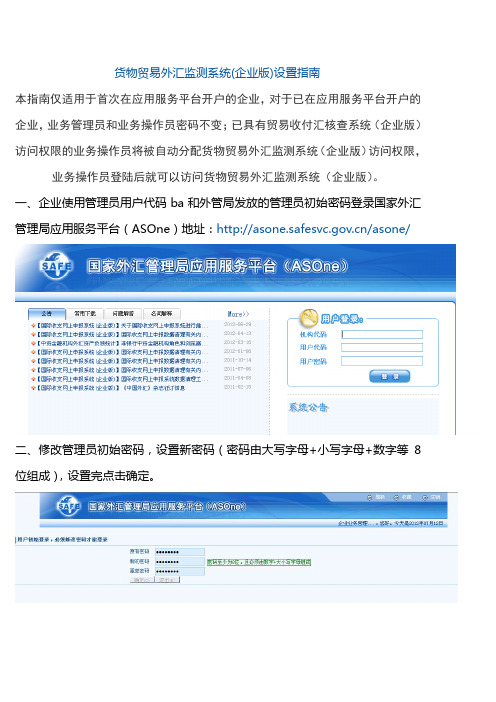
货物贸易外汇监测系统(企业版)设置指南
本指南仅适用于首次在应用服务平台开户的企业,对于已在应用服务平台开户的企业,业务管理员和业务操作员密码不变;已具有贸易收付汇核查系统(企业版)访问权限的业务操作员将被自动分配货物贸易外汇监测系统(企业版)访问权限,业务操作员登陆后就可以访问货物贸易外汇监测系统(企业版)。
一、企业使用管理员用户代码ba和外管局发放的管理员初始密码登录国家外汇管理局应用服务平台(ASOne)地址:/asone/
二、修改管理员初始密码,设置新密码(密码由大写字母+小写字母+数字等8位组成),设置完点击确定。
三、点击国家外汇管理局应用服务平台
四、点击用户角色管理下的业务操作员维护。
五、设置业务操作员,用户代码、用户名称、应用代码、应用名称,点击增加。
六、将上一步设置的用户代码、用户名称填入,填写联系电话,设置操作员初始密码,点击未分配的角色列表中的货物贸易外汇网上业务,并将其转移到已分配的角色列表中,最后点击右上角的保存。
七、业务操作员增加成功。
八、从管理员代码中注销,跳转到应用服务平台首页,并使用设置好的业务操作员代码登陆
九、设置业务操作员新密码(密码由大写字母+小写字母+数字等8位组成),设置完成点击确定。
十、业务操作员密码修改成功,点击进入货物贸易外汇监测系统(企业版)。
十一、操作完毕。
货物贸易外汇监测系统(企业版)外观。
企业货物贸易监测系统操作流程
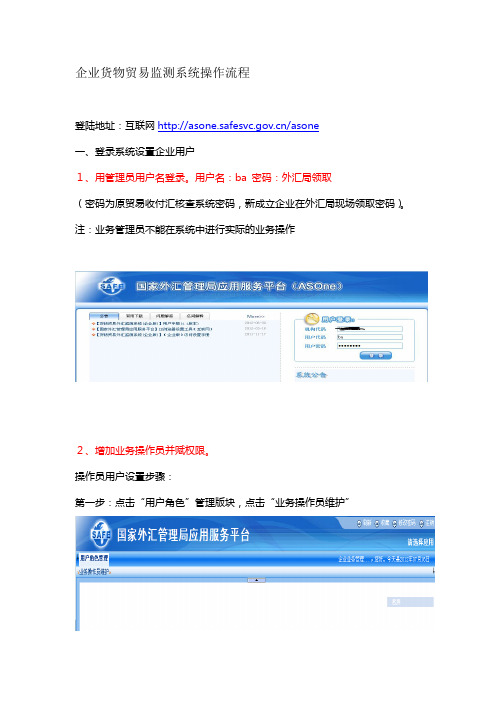
企业货物贸易监测系统操作流程
登陆地址:互联网/asone
一、登录系统设置企业用户
1、用管理员用户名登录。
用户名:ba 密码:外汇局领取
(密码为原贸易收付汇核查系统密码,新成立企业在外汇局现场领取密码)。
注:业务管理员不能在系统中进行实际的业务操作
2、增加业务操作员并赋权限。
操作员用户设置步骤:
第一步:点击“用户角色”管理版块,点击“业务操作员维护”
第二步:点击“增加”,设置操作员用户名和密码,
点击后,出现下图:
输入用户代码、用户名称、初始密码
第三步:对操作员赋予业务权限
上图下半部分左边“未分配的角色列表”,点击“货物贸易外汇业务”,变为蓝色后点击中间箭头,点击保存。
3、用企业操作员用户名密码登陆系统。
二、企业网上报告管理操作步骤(以贸易信贷报告为例)
用企业业务用户名登陆货物贸易外汇监测系统,进入企业网上报告管理版块,1、点击预收货款报告新增,输入查询日期,点击查询,然后在结果中查找并打钩后,点击新增
2、进入新增界面,点击新增,填写预计出口日期、关联关系和报告金额,如这一笔收汇项下同时包含几笔不同出口日期的预收款可点击新增继续,完成后点击提交,报告成功。
三、企业被列为现场核查企业之后信息反馈操作步骤
如果企业被外汇局列为现场核查企业,需要在《核查通知书》发放之日起3个工作日内在系统中进行签收反馈外汇局,并下载数据包。
1、用企业业务用户登录系统,点击“企业信息管理”-“现场核查信息接收与反馈”
2、选取“外汇局通知类型”等查询项目后,点击“查询”
3、在需要反馈的现场通知书前勾选,点击“签收”
4、点击“下载”,下载数据包,查看列入核查的明细数据。
外汇应用系统访问设置手册企业版样本

外汇应用系统访问设置手册( 企业1.0版)一、浏览器设置在经过网上服务平台( ) 登录和使用外汇应用系统前, 首先需要对浏览器进行环境参数设置。
浏览器版本要求IE6.0 以上, 建议使用IE8.0浏览器。
( 提示: 如果您的操作系统是Win-Vista, Win-7或Win- , Win- 及以上版本, 请使用系统管理员身份进行如下所述的设置操作。
) 打开浏览器, 选择菜单”工具”, 点击”Internet 选项(O) …”。
如下图:( 一) 设置受信任站点在”Internet 选项”弹出窗口中, 选择”安全”页, 单击选中”受信任的站点”, 然后点击右下”默认级别(D)”按钮, 设置受信任站点的安全级别为”低”。
如下图:点击”自定义级别”按钮, 在弹出窗口的”ActiveX控件和插件”设置项中, 确定要将”对标记为可安全执行脚本的ActiveX控件执行脚本”、”对未标记为可安全执行脚本的ActiveX控件初始化并执行脚本”、”下载未签名的ActiveX控件”设为”启用”, 如图:在”脚本”设置项中, 将”启用XSS筛选器”设为”禁用”, 如图:在”下载”设置项中, 将”文件下载”、”文件下载的自动提示”、”字体下载”设为”启用”, 然后点击”确定”按钮。
如图:点击”站点(S)…”按钮, 在可信站点维护窗口中添加应用服务平台地址, 具体操作如下图:注意: 该选项不能选中输入, 点击添加按钮。
最后, 点击确定按钮保存设置并返回”Internet 选项”窗口。
信任站点列表:信任站点外汇应用系统名称统一访问域名外汇应用系统( 包括网上服务平台、国际收支、资本项目系统)货物贸易监测系统表单系统( 如保险外汇监管报表数据报送) 对外金融资产负债及交易统计数据报送( 二) 设置Cookie级别在”Internet 选项”弹出窗口中, 选择”隐私”标签页, 点击”高级”, 以打开”高级隐私策略设置”窗口, 如下图所示:。
货物贸易外汇监测系统(企业版)--科技
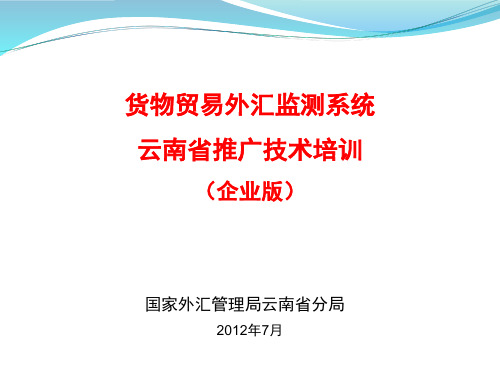
二、检测系统访问设置
(二)浏览器设置
(3)弹出窗口设置 打开IE浏览器,点击“工具
”—“弹出窗口阻止程序”,在 下一级菜单中选择“关闭弹出 窗口阻止程序”,如图2-7所示 :
图3-8
图2-7
二、检测系统访问设置
(二)浏览器设置
(4)cookie设置 1、打开IE浏览器,选择菜单
“工具”,点击“Internet 选项 ”。
图2-2
二、检测系统访问设置
3、点击“站点(S)”按钮,在可信站点维护窗口中添加国家外汇管理 局应用服务平台地址、货物贸易外汇 监测系统地址和 。具体操作参见图2-3和图2-4。 点击确定保存设置并返回“Internet 选项”窗口。最后在“Internet 选项”窗口点击确定按钮保存所有设置。
货物贸易外汇监测系统推广后,相关的9个旧系统将停止使用。
(二)监测系统结构
涉密网 涉密信息处理平台
业务网 外汇监管信息平台
代码 系统
档案 系统
金宏 系统
海关系统
税务系统
外部机构接入网
外汇业务数据 采集交换平台
互联网 网上服务平台
代码
系统 接口
档案
系统 接口
金宏
系统 接口
海关
系统 接口
ห้องสมุดไป่ตู้
税务
系统 接口
二、检测系统访问设置
(二)浏览器设置
(1)受信站点设置
1、打开IE浏览器,选择菜 单“工具”,点击 “Internet 选项” ,如图 2-1所示:
图2-1
二、检测系统访问设置
(二)浏览器设置
(1)受信站点设置
2、在“Internet 选项”弹出窗口中, 选择“安全”页,单击选中“可信站点 ”,然后点击右下“默认级别(D)”按钮 ,设置受信任站点的安全级别为“低” 。如图2-2所示:
货物贸易外汇监测系统企业报告指引(2)(1)(1)

货物贸易外汇监测系统企业报告指引〔A类企业〕一、出口业务1.预收货款报告:(1)报告类型:①预收货款后30天以上货物才报关出口,不管金额大小,必须做预收货款报告,否则直接影响企业分类状态;②预收货款后当月货物未报关出口的,金额超过30万美元或超过年预计收汇金额10%以上的,建议做预收货款报告;(2)报告期限:①收汇之日起30天内,企业自主在货物贸易外汇监测系统报告;对于企业自主完成的报告,在报告的预计出口日期之前可进行调整〔如提前出口或延迟出口〕②收汇之日起超过30天,只能到外汇局办理现场报告;对于到外汇局做的现场报告,只能到外汇局进行出口日期调整(3)注意事项:①预收货款报告属于一次性报告,与原贸易信贷登记系统需完成合同登记、提款登记和注销登记三步操作相比,程序大幅简化;②预收货款报告属于事后报告,出口企业收汇后第一先在“国家外汇管理局应用服务平台-国际收支网上申报系统”完成收入申报后,3天左后才可以在监测系统中做预收货款报告,即收汇-申报-报告;③预收货款报告的主要目的时间差调整,即将收汇调整至货物出口当月进行总量核查;④预收货款报告后货物未出口发生退汇的:退汇日期在报告的预计出口日期之前且不在同一月份,可在系统中将预计出口日期调整至退汇日期;如果退汇日期和报告的预计出口日期在同一月份,可不进行任何系统操作,监测系统可将退汇等同于货物出口进行总量核查,不影响企业指标。
⑤一笔预收货款,分批出口的:可将预收货款金额分拆,在同一笔预收货款项下添加几笔货物预计出口日期的信息;同一合同项下多笔预收货款的,需对每一笔预收货款单独做报告。
(4)现场报告:①由于30天以上的预收货款报告属于强制性报告,而企业在监测系统中的自主报告时间也为30天,因此原则上不存在预收货款现场报告,对于因企业遗漏原因而不得不现场报告的,可一可二不可三哈,否则将作为违规行为直接被列入B类企业;②预收货款现场报告所需要的材料:情况说明,合同、协议或订单,收入申报单〔银行代申报〕或国际收支网上申报系统收入申报界面打印〔企业自主申报〕情况说明〔样本〕国家外汇管理局德阳市中心支局:我公司因工作人员疏忽,现有笔预收货款未在规定期限内完成预收货款报告,故需办理现场报告。
货物贸易外汇监测系统(企业版)操作步骤
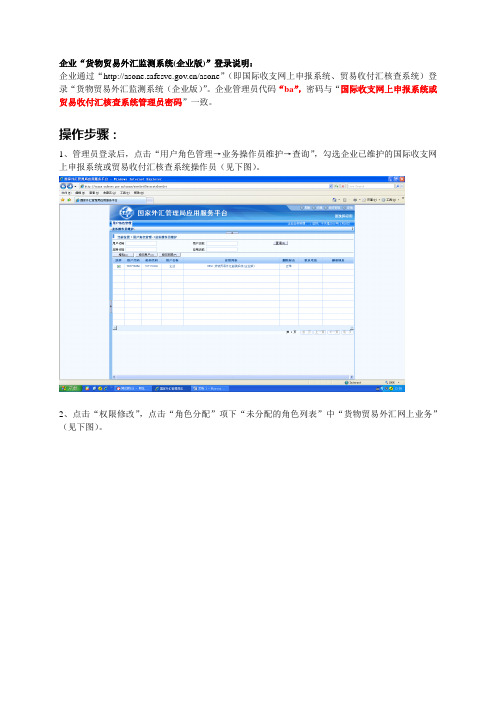
企业“货物贸易外汇监测系统(企业版)”登录说明:
企业通过“/asone”(即国际收支网上申报系统、贸易收付汇核查系统)登录“货物贸易外汇监测系统(企业版)”。
企业管理员代码“ba”,密码与“国际收支网上申报系统或贸易收付汇核查系统管理员密码”一致。
操作步骤:
1、管理员登录后,点击“用户角色管理→业务操作员维护→查询”,勾选企业已维护的国际收支网上申报系统或贸易收付汇核查系统操作员(见下图)。
2、点击“权限修改”,点击“角色分配”项下“未分配的角色列表”中“货物贸易外汇网上业务”(见下图)。
3、点击“角色分配”中间“﹥”符号,将“未分配的角色列表”中“物贸易外汇网上业务”转移至“已分配的角色列表”中,点击“保存”(见下图)。
如果企业为新设企业,之前未办理国际收支网上申报系统、贸易收付汇核查,应通过“/asone”登录系统,企业管理员代码“ba”,密码咨询支局。
登录后通过“用户角色管理->业务操作员维护->增加”,首先维护企业操作员,将“用户基本信息”填写完整,然后按照步骤“3”将“未分配的角色列表”中业务转移至“已分配的角色列表”中,点击“保存”。
注:以后的日常业务操作均通过操作员办理,管理员只负责维护操作员,各企业应妥善保管好企业管理员密码,以便在操作员变更、密码丢失时重
新维护操作员。
货物贸易外汇监测系统(银行版)用户手册

国家外汇管理局货物贸易外汇监测系统(银行版)用户手册(1.1版本)国家外汇管理局二〇一二年七月目录1企业信息查询 (2)1.1企业信息查询 (2)1.1.1功能说明 (2)1.1.2操作步骤 (2)1.1.3操作注意事项 (5)2银行信息管理 (5)2.1违规信息查询 (5)2.1.1功能说明 (5)2.1.2操作步骤 (5)2.1.3操作注意事项 (8)2.2外汇局公告信息查询 (8)2.2.1功能说明 (8)2.2.2操作步骤 (8)2.2.3操作注意事项 (10)2.3银行留言 (10)2.3.1功能说明 (10)2.3.2操作步骤 (10)2.3.3操作注意事项 (11)2.4收付汇错误数据查询 (12)2.4.1功能说明 (12)2.4.2操作步骤 (12)2.4.3操作注意事项 (13)3登记表签注管理 (13)3.1登记表签注 (13)3.1.1功能说明 (13)3.1.2操作步骤 (13)3.1.3操作注意事项 (15)3.2登记表误签注冲正 (15)3.2.1功能说明 (15)3.2.2操作步骤 (16)3.2.3操作注意事项 (17)3.3登记表补签注 (17)3.3.1功能说明 (17)3.3.2操作步骤 (18)3.3.3操作注意事项 (19)3.4登记表签注信息查询 (20)3.4.1功能说明 (20)3.4.2操作步骤 (20)3.4.3操作注意事项 (22)4电子数据核查 (22)4.1出口收汇核查 (22)4.1.1出口收汇核查 (22)4.1.2出口收汇核查撤销 (23)4.2进口付汇核查 (25)4.2.1进口付汇核查 (25)4.2.2进口付汇核查撤销 (27)4.3电子数据核查查询 (28)4.3.1功能说明 (28)4.3.2操作步骤 (29)4.3.3操作注意事项 (29)11企业信息查询1.1企业信息查询1.1.1功能说明实现银行操作员查询全国范围内企业的管理信息、登记表信息,以及签注登记表、对B类企业进行进出口收付汇电子数据核查操作。
关于货物贸易外汇监测系统(企业版)的使用说明
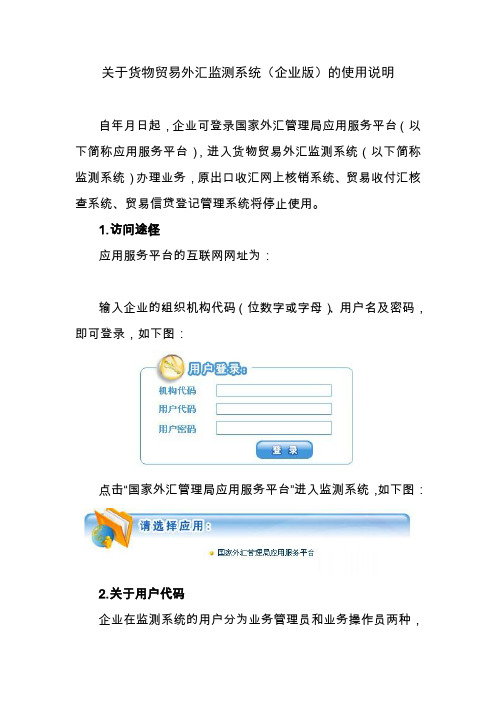
关于货物贸易外汇监测系统(企业版)的使用说明自年月日起,企业可登录国家外汇管理局应用服务平台(以下简称应用服务平台),进入货物贸易外汇监测系统(以下简称监测系统)办理业务,原出口收汇网上核销系统、贸易收付汇核查系统、贸易信贷登记管理系统将停止使用。
1.访问途径应用服务平台的互联网网址为:输入企业的组织机构代码(位数字或字母)、用户名及密码,即可登录,如下图:点击“国家外汇管理局应用服务平台”进入监测系统,如下图:2.关于用户代码企业在监测系统的用户分为业务管理员和业务操作员两种,业务管理员代码固定为,业务管理员的权限是进行业务操作员的维护,增加、修改本企业的业务操作员,设置业务操作员的代码、名称等信息,并对业务操作员的权限进行分配、以及设置修改业务操作员的密码等。
业务操作员可以进行各类网上报告业务。
3.关于业务管理员(用户)的初始密码()已于年月日前在外汇局签署了货物贸易外汇收支确认书的企业,若此前未开通过国际收支网上申报业务以及贸易收付汇核查系统的,外汇局统一设置了用户的初始密码,否则企业仍将使用原先登录国际收支网上申报业务或贸易收付汇核查系统的密码。
企业可通过以下途径获得初始密码:●外汇局柜台(平安银行大厦楼综合窗口)●外汇局对企业进行新政策培训班现场●原网络核销企业可查看网络核销系统公告信息()年月日后在外汇局签署了货物贸易外汇收支确认书的企业,外汇局柜台现场打印初始密码给企业。
4.系统设置企业用户的计算机需进行相关设置后才能正常使用监测系统,请下载附件所示(或在应用服务平台首页“常用下载”栏目中下载)监测系统(企业版)访问设置手册及浏览器设置工具,按手册要求或运行该设置工具进行系统设置。
5.系统使用请下载附件所示(或在应用服务平台首页“常用下载”栏目中下载)货物贸易外汇监测系统(企业版)用户手册。
附件:货物贸易外汇监测系统(企业版)访问设置手册货物贸易外汇监测系统(企业版)用户手册()浏览器设置工具(互联网)。
- 1、下载文档前请自行甄别文档内容的完整性,平台不提供额外的编辑、内容补充、找答案等附加服务。
- 2、"仅部分预览"的文档,不可在线预览部分如存在完整性等问题,可反馈申请退款(可完整预览的文档不适用该条件!)。
- 3、如文档侵犯您的权益,请联系客服反馈,我们会尽快为您处理(人工客服工作时间:9:00-18:30)。
3、点击“站点(S)”按钮,在可信站点维护窗口中添加国家外汇管理局应用服务平台地址、货物贸易外汇监测系统地址和。具体操作参见图3-9和图3-10。点击确定保存设置并返回“Internet选项”窗口。
图4-3
在如图4-4所示的添加业务员操作界面中,输入用户代码、用户名称、联系电话、邮箱地址、初始密码,其中用户代码、用户名称、初始密码为必填项,用户代码不能重复,在角色分配区域的“未分配的角色列表”中选择“货物贸易外汇网上业务”,然后选择“>”将该角色添加到“已经分配的角色列表”中,再点击“保存(S)”按钮,系统提示“业务操作员增加成功”。至此,成功添加了业务操作员并为其分配了业务操作权限,该业务操作员可以访问货物贸易外汇监测系统(企业版)并使用相关功能。
用户第一次登录应用服务平台后,系统会提示“用户初始登录,必须修改密码才能登录”,在修改用户密码界面中,输入原密码和新密码后修改用户密码,成功后提示“密码修改成功”,确定后进入选择应用界面。如图5-1所示:
图5-1
在如图5-1所示的选择应用界面中,选择“货物贸易外汇监测系统(企业版)”,进入如图5-2所示的业务操作界面。
图2-7
(四)cookie设置
1、打开IE浏览器,选择菜单“工具”,点击“Internet选项”。
2、在“Internet选项”弹出窗口中,选择“隐私”页,点击“高级”,以打开“高级隐私策略设置”窗口。如图2-8所示:
图2-8
2、在“高级隐私策略设置”窗口中,勾选“替代自动cookie处理”和“总是允许会话cookie”,如图2-9所示:
图3-9 图3-10
四、用户管理及权限分配
(一)登录应用服务平台
企业业务管理员用户(ba)在IE浏览器中输入应用服务平台的访问地址/asone/,输入本企业的机构代码(组织结构代码)、用户代码(ba)和用户密码,登录系统,如图4-1所示:
图4-1
图2-9
三、浏览器设置(IE9浏览器设置)
(一)浏览器初始化
1、添加标题栏右键点击标题栏把菜单栏、收藏栏、命令栏、状态栏勾选上。如图3-1所示:
图3-1
2、确认版本。点击工具栏右侧的问号,找到关于Internet Explorer,如图3-2、3-3所示:
I
图3-2
图3-3
3、选择菜单“工具”,点击“Internet选项,在“Internet选项”弹出窗口中,选择“高级”页,单击选中“重置”,然后勾选删除个性化设置,点重置,重启浏览器。如图3-4、3-5所示:
图5-2
(二)访问测试
在如图5-2所示的业务操作界面中,选择“企业信息管理-->外汇局公告信息查询”,出现如图5-3所示的初始页面,则说明系统能够正常访问。
图5-3
图3-4
图3-5
4、删除浏览的历史记录。打开IE浏览器,选择菜单“安全”,“删除浏览的历史记录”如图3-6所示:
图3-6
(二)受信站点设置
1、打开IE浏览器,选择菜单“工具”,点击“Internet选项”,如图3-7所示:
图3-7
2、在“Internet选项”弹出窗口中,选择“安全”页,单击选中“可信站点”,然后点击右下“默认级别(D)”按钮,设置受信任站点的安全级别为“低”。如图3-8所示:
图3-9
图3-10
4、最后在“Internet选项”窗口点击确定按钮保存所有设置。
(三)兼容性视图设置
1、打开IE 9浏览器后,点击浏览器“工具(T)”菜单,勾选“兼容性视图”,或者点击浏览器“页面(P)”勾选“兼容性视图”如图3-7、3-8所示:
图3-7
图3-8
2、然后点击“兼容性视图设置”,将添加到“添加此网站”中,点击添加,并选中“在兼容性视图中显示所有网站”,如图3-9、3-10所示:
(一)受信站点设置
1、打开IE浏览器,选择菜单“工具”,点击“Internet选项”,如图2-1所示:
图2-1
2、在“Internet选项”弹出窗口中,选择“安全”页,单击选中“可信站点”,然后点击右下“默认级别(D)”按钮,设置受信任站点的安全级别为“低”。如图2-2所示:
图2-2
3、点击“站点(S)”按钮,在可信站点维护窗口中添加国家外汇管理局应用服务平台地址、货物贸易外汇监测系统地址和。具体操作参见图2-3和图2-4。点击确定保存设置并返回“Internet选项”窗口。
业务管理员用户(ba)登录到系统中后,在选择应用的界面中选择“国家外汇管理局应用服务平台”,将进入用户角色管理界面。
(二)添加业务操作员并分配权限
在如图4-2所示用户角色管理界面中,点击“业务操作员维护”菜单,进入业务操作员维护操作界面。
图4-2
在如图4-3界面中,点击“增加(A)”按钮,进入添加业务操作员界面。
图4-4
说明:对于业务操作员用户已经存在的,若需要使用货物贸易外汇监测系统(企业版),则只需要由业务管理员用户(ba)通过“用户角色管理->业务操作员维护->权限修改”功能为该业务操作员分配“货物贸易外汇网上业务”角色即可。
五、访问系统
(一)登录货物贸易外汇监测系统
企业的业务操作员用户在IE浏览器中输入应用服务平台的访问地址/asone/,输入本企业的机构代码(组织机构代码),业务操作员用户代码和用户密码,点击“登录”。
货物贸易外汇监测系统(企业版)
访问设置手册
货物贸易外汇监测系统(企业版)
访问设置手册
一、系统使用要求
为能正常使用货物贸易外汇监测系统提供的功能,货物贸易外汇监测系统对系统用户的计算机环境要求如下:
Windows操作系统;
IE浏览器,支持Iபைடு நூலகம்8、IE9、IE10、IE11;(其中,IE8浏览器及高于IE8的浏览器需要对浏览器进行设置)。
图2-3
图2-4
4、最后在“Internet选项”窗口点击确定按钮保存所有设置。
(二)兼容性视图设置
具体如下:
然后点击“兼容性视图设置”,将添加到“添加此网站”中,点击添加,并选中“在兼容性视图中显示所有网站”,如图2-5、2-6所示:
图2-5
图2-6
(三)弹出窗口设置
打开IE浏览器,点击“工具”—“弹出窗口阻止程序”,在下一级菜单中选择“关闭弹出窗口阻止程序”,如图2-7所示:
Java运行环境,需要jre1.4.2及以上版本,建议从本系统下载;
MicrosoftOfficeExcel,支持Excel 2003和Excel2007;
能够访问互联网。
二、浏览器设置
(IE8、IE10、IE11的浏览及设置)
通过国家外汇管理局应用服务平台(以下简称“应用服务平台”)登录和使用货物贸易外汇监测系统(企业版),首先需要对用户客户端的浏览器进行必要的设置。浏览器版本要求为IE8.0及以上,以下操作均以WINDOWS XP操作系统。
